Tartalom
Az emulátorok világa hatalmas és érdekes, ezek a szoftverrendszerek a PC-t retro-kompatibilis konzolokká teszik. A játékosok inkább utánozni a legjobb PlayStation, Xbox, Nintendo Gamecube és más konzolok az elmúlt években, amelyek már nem tudnak játszani különböző okok miatt. A PS2 emulátor telepítése és konfigurálása még a próbabábuk számára is egyszerű.
A szoftver célja és képességei

PCSX2 szoftver, ez pozíciók magát, mint a legjobb alternatíva a PlayStation 2 PC-n történő emulálásakor, amely kiváló grafikus teljesítményt nyújt, amely megfelel az eredeti nyílt forráskódú szoftverkonzol szintjének. A programot a közösség folyamatosan frissíti, ezért nagyon jó minőségű módosított játékokat és kiegészítéseket találhat az interneten, lehetővé téve a HD perspektíva hozzáadását a régi PlayStation 2 videojátékokhoz a PS2 emulátor konfigurálásával.
Töltse le a PCSX2-t közvetlenül a hivatalos webhelyről. Amellett, hogy a Windows, vannak verziók Linux és Mac OS és bármely más operációs rendszer. Ezenkívül a weboldalon megtalálható útmutatók a beállításhoz, up hírek, frissítések, fájlok és még sok más. A programozók számára meg lehet változtatni a PCSX2 kódot, mivel teljesen ingyenes.
A PS2 emulátor beállítása PC-n minimális követelmények lehetővé teszi, hogy korlátozott erőforrásokkal rendelkező számítógépeken játsszon:
- Processzor-SSE2 (Pentium 4, Athlon 64 vagy újabb).
- GPU-Pixel Shader 3.0 modell.
- RAM-2 GB.
- Windows XP SP3.
A legjobb CPU teljesítmény a PS2 emulátor beállításához-Intel Core i3/5/7 5- 3. generációs vagy AMD FX-8350 vagy újabb:
- GPU-bármely, amely támogatja a DirectX 11 - et.
- RAM-2 GB vagy több.
- Windows 8.1x64.
Kezdeti PCSX2 konfiguráció

A program első indítása után a telepítővarázsló segít kiválasztani a kívánt nyelvet, alapértelmezés szerint elmenti az emulátor bővítményeit és kiegészítőit, amelyek lehetővé teszik, hogy sokkal nagyobb teljesítményt érjen el a szoftverből. A következő lépés a BIOS konfigurálása, amelyhez a PlayStation 2 BIOS előre telepítve van, amely megfelel a felhasználó tartózkodási helyének, vagy annak, amely érdekli a játékost, például amikor Japánból származó exkluzív játékokat akar szimulálni.
A PCSX2 letöltési szakaszban van egy BIOS Dump-Binary (letöltés), egy olyan rendszer, amely lehetővé teszi a BIOS közvetlen kivonását a PlayStation 2-ből. Ellenkező esetben közvetlenül a BIOS-ból kell emulálnia. Miután kiválasztotta a BIOS fájlt a böngészőben, hozzáadódik a programlistához, kattintson az "Elfogadás" gombra, majd folytassa a konfiguráció következő aspektusával: parancs.
A PS2 emulátor billentyűzetének konfigurálásához javasoljuk, hogy vegye fel a kapcsolatot az autodetect ados és az előre konfigurált Windows illesztőprogramjaival. Például bármely Xbox csapat jó alternatíva. A Microsoft konzol teljes mértékben kompatibilis a Windows rendszerrel, így a billentyűzet sikeresen konfigurálva lesz.
Ha a felhasználó a legtöbbet akarja kihozni a PlayStation vezérlők használatából, akkor ajánlott letölteni a MotionJoy szoftvert (letöltés), amely lehetővé teszi PS2 emulátor csatlakoztatását PC - hez, PlayStation vezérlő USB-n keresztül a konfiguráláshoz. Ehhez telepítse a programot, majd kattintson az "Illesztőprogram-kezelő" gombra egy USB-n keresztül csatlakoztatott PlayStation vezérlővel, majd töltse le és telepítse a szükséges.
A telepített illesztőprogramokkal töltse le a Windows rendszerhez konfigurált jobb DS3-at (letöltés), amely lehetővé teszi a PlayStation vezérlő gombjainak konfigurálását. A szoftver használata intuitív, ha a DualShock 3 USB-n keresztül csatlakozik. Kattintson az " Új "gombra a" Kiválasztott profil " mellett, majd hozzon létre egy egyéni profilt, amelyet a PS2 emulátor konfigurálására alkalmaznak a számítógépen, majd játssza le a játékot.
Grafikus beállítás

Úgy hajtják végre, hogy a legtöbbet hozza ki a játékból az emulátoron. Kattintson a "Beállítások" gombra, majd lépjen a "videó" elemre> Plugin Beállítások". Nyissa meg a GSD X10 menüt, a PlayStation 2 emulátorok grafikus konfigurációját, majd válassza a középosztálybeli számítógépek opcióit (i3 / i5; 6 GB / 8 GB; RAM - 1 GB grafika).
Először is, vegye be a képernyő arányát, kiválaszthatja a játékot 4:3 vagy 16:9, minden attól függ, hogy a felhasználó hogyan kívánja testreszabni a megtekintést, például egy panorámaképet. Ez a beállítás megváltozik a videó ablakban. Az opciók kiválasztásakor ne feledje, hogy a legtöbb PS2 játékot 4:3 formátumra tervezték.
Utasítások a PCSX2 PS2 emulátor beállításához:
- Adapter: az alapértelmezett konfiguráció mentése.
- Átlapolt vizsgálat: válassza ki a BOB TTF opciót.
- Renderer: váltás Direct3D opcióra (D3D11 nagy teljesítményű rendszerekben).
- Engedélyezze az FXAA-t a négyzet bejelölésével a simítás aktiválásához.
- Engedélyezze a szűrést a textúrák aktiválásával.
- Tartalmazza az FX Shadert, amely aktiválva javítja a grafikus részt.
- Anizotróp szűrés: javítja a textúrákat, válassza a 2x opciót a középkategóriás eszközökben.
- Simítás engedélyezése: aktiválja hiba nélkül.
- Ami a kimeneti felbontást illeti, válasszon 720p és 1080p között.
- Számítsa ki az optimális felbontást. Alkalmazza a monitor magasságát a 4:3 arányra való hivatkozásként.
- A reális és következetes eredmények eléréséhez használja a következő képletet: 4x "monitor maximum")/3 = X, így az ideális kimeneti felbontás a monitoron történő lejátszáshoz érhető el ezzel a fantasztikus emulátorral.
Sebesség mód algoritmus

Az emulátorok a rendszer finomhangolását igénylik a jobb teljesítmény elérése érdekében. Ha követi a szakemberek tanácsát, akkor a PCSX2 gyorsabban működhet a számítógépen.
PS2 emulátor beállítási sorrend PC-hez:
- Ellenőrzés a műszaki előírások a számítógép. PCSX2 egy nagy teljesítményű szoftver, amely megköveteli a megfelelő hardvert, hogy megfelelően működjön. Ha a processzor, a memória vagy a videokártya nem felel meg a specifikációknak, akkor nem lesz képes a számítógép gyorsabb működésére, ehhez frissíteni kell a rendszert vagy új eszközt kell vásárolnia.
- Csökkentse a felbontást. Ez a paraméter határozza meg a játék során látható részletek mennyiségét, de a nagyobb felbontás több rendszererőforrást igényel, és lelassíthatja a PCSX2-t. A felbontás csökkentéséhez válassza a konfigurációs menüben az "Add/BIOS selection" lehetőséget. A" kiegészítők "lapon kattintson a GS legördülő menü melletti "Konfigurálás" gombra, majd módosítsa a felbontás beállításait. A GSdx bővítményben ez a konfiguráció a "D3D belső felbontás" szakaszban található.
- Tiltsa le a hibakeresési ablakot. A PCSX2 rejtett ablakot indít a vírusok felkutatására. Ez a Beállítás haladó felhasználóknak szól, és az emulátor lassabb futtatását okozhatja. Ehhez törölje a "konzol engedélyezése" jelölőnégyzetet a "vegyes" menüben.
- használja a képkocka korlátot: a "képsebesség" jelentős hatással van a teljesítményre. Ezek korlátozásával felgyorsíthatja a teljesítményt, de a játék csonkolottnak tűnhet. Ezen paraméterek eléréséhez lépjen a konfigurációs menü "Beállítások" elemére, majd kattintson a GS fülre, amikor a PS2 emulátort gyenge számítógépeken konfigurálja.
- Szabadítson fel memóriát. Ha más műveletek nem hoztak jelentős eredményt, és a számítógép megfelel az előírásoknak, ellenőrizze, hogy a rendszer nincs-e túl elfoglalva más folyamatokkal.
- Kattintson a "Start" gombra, válassza a "Futtatás" lehetőséget, majd írja be az "msconfig"parancsot. A Szolgáltatások lapon láthatja az összes futó folyamatot. Megpróbálják letiltani a felesleges folyamatokat, például a víruskeresőt.
PS2 Windows számítógéphez

A program konfigurálásához hajtsa végre a következő lépéseket. PS2 emulátor beállítási utasítások:
- Jelentkezzen be, hogy Speed Hacks.
- Aktiválja az"előre beállított".
- Állítsa be a maximumot "da Enterprises" (bármilyen név)értékre.
- Aktiválja az MTVU blokkot, többszálú MicroVU1 és erősítse meg az "Elfogadás".
- Írja be a GS értéket, állítsa az " 5 " értéket a "lassú sebesség beállítása" értékre, a "turbófeltöltő beállítása" értéket pedig "800"értékre. Az ugrás kereteiben tegye a " 2 " - et, majd erősítse meg az "Elfogadás" - ot.
- Talált "Plug-In kiválasztás / BIOS".
- Válasszon egy gyors plug-in PC x 2.
- Lépjen be a "Plugins" szakaszba, válassza a GSdx-SSE2 lehetőséget, majd kattintson az "OK"gombra.
- Állítsa be az ütemezést, ha a felhasználónak van egy régi számítógépe: auto, Native, bilinear and confirm "Accept".
Illesztőprogramok telepítése és a játék indítása
A PCSX2 egy Playstation 2 (PS2) szimulátor, amely USB illesztőprogramokat, például joystickokat használ. A PS2 emulátor beállítása a játék kulcsa, mivel a PS2 illesztőprogramokat nem lehet számítógéphez csatlakoztatni. Számos USB-illesztőprogram áll rendelkezésre, amelyek mindegyike a PCSX2-vel működik, beleértve a Sony PS3 vezérlőt is.
A műveletek algoritmusa:
- Csatlakoztassa az USB illesztőprogramot a számítógéphez.
- Nyissa meg a PCSX2-t, majd válassza az ablak tetején található "konfiguráció" lehetőséget.
- Kattintson a" vezérlők (PAD) " opcióra a megjelenített menüben és a konfigurációs beállításokban.
- Kattintson a korábban megnyitott ablak tetején található Pad 1 fülre, megjelenik a PS2 vezérlő gombjainak listája.
- Kattintson felváltva az ablak minden gombjára, valamint az USB illesztőprogramra.
- Folytassa a PS2 vezérlők minden gombjának hozzárendelését egy USB illesztőprogramhoz.
- Kattintson az" OK " gombra az illesztőprogram beállításainak mentéséhez.
- Indítson el egy PS2 játékot a PCSX2 használatával USB illesztőprogrammal.
A játék sorrendje a PS2-ben:
- Nyissa meg az emulátort.
- Megnyitás után lépjen a CD / DVD-re, majd kattintson az ISO képre.
- Ezután ismét CD /DVD-n -> Iso választó -> Keresés.
- Válassza ki a létrehozott ISO fájlt.
- Tovább a rendszerhez -> Indítsa el a CD / DVD-t, és a játék megnyílik.
USB joystick beállítása PC-hez

Ezután a felhasználónak be kell állítania a PS2 emulátor joystickját szimulált Wiimote vagy GameCube padként a Dolphin-ban.
A PS2 USB-meghajtó konfigurálásához a Dolphin legújabb verziójában a következőket kell tennie:
- Tovább a Wiimote-hoz > Wiimote Emuláció > Konfigurálás.
- A gombok hozzárendelése előtt kattintson a gombra tiszta.
Válassza ki a kívánt joystickot az eszközökben, például a DInput-ban, majd állítsa be a gombokat az alábbiak szerint:
- Y > Felső gomb (háromszög vagy 1);
- B > Jobb gomb (kör vagy 2);
- A > Alsó gomb (Equis vagy 3);
- X > Bal gomb (négyzet vagy 4);
- Z > Semmi;
- + > Kezdés;
- Tartalom > Válasszon.
A PCSX2 használata Linuxon

A PCSX2 egy nyílt forráskódú PlayStation 2 PC emulátor, amely többplatformos, lehetővé téve PS2 játékok lejátszását PC-n Ubuntu Linux alatt.
A Linux egy ingyenes és nyílt forráskódú platform, és számos alkalmazással rendelkezik. PCSX2-Playstation 2 emulátor Linux platformokhoz. A szimulátor legfontosabb használata szoftver - a konzolok működése a megfelelő platformokon. A legtöbb fontos rész Szoftver-konfigurálása PS2 1 4 0 Linux emulátor Ubuntu 14/13/12 és Linux-mint 17/16/15/14/13.
Ehhez szüksége lesz egy BIOS-ra, amelyet aisozone webhely. Után, a felhasználó a kezdeti beállítás elvégzése után folytatja a video plugin és az audio telepítését, mivel alapértelmezés szerint meglehetősen csúnya konfigurációt kínálnak, legalábbis Linuxon.
Konfigurálja a videokártyát OpenGL hardver kiválasztása nélkül, mert az eredmények katasztrofálisak lesznek, így mondják a tapasztalt játékosok. A hang beállításakor nagyon fontos a késleltetés csökkentése, mivel alapértelmezés szerint 300, és a hang ugrik, szakaszos lesz és felesleges zajt okoz.
A PCSX2 képes játékokat futtatni többféle módon, , de a legmegbízhatóbb az ISO Betöltés, ahogy működik következetesebben biztosítja a felhasználók számára a legjobb képkockasebességet. A játékhoz válassza a CDVD fület, válassza az ISO választót, majd kattintson a "Tallózás"gombra. Ezután a böngészőablak segítségével töltse le a PS2 ISO fájlt.
Amikor az ISO fájl betöltődik az ISO választóba, elindíthatja a játékot a konfigurációs menüben a "Cdvd újraindítása (teljesen)" gombra kattintva. PS2 játék letöltésekor az FPS csökkenhet, különösen, ha a videokártya nem túl modern.
Vezérlő Beállítása:
- Csatlakoztasson egy USB játékvezérlőt egy számítógéphez. Xbox gamepad beállítása egy PS2 emulátoron Linuxon működik a legjobban.
- Kattintson a config gombra a PCSX2 alkalmazásablakban, vigye a kurzort a vezérlők fölé, majd válassza a Plugin Settings lehetőséget.
- A vezérlő plug-in beállítási ablakában az USB játékvezérlőt automatikusan fel kell ismerni. Innen a vezérlő beállításai átmennek, és a gombok a kívánt elrendezéshez vannak hozzárendelve.
PCSX2 van egy gyorsbillentyű rendszer, amely megkönnyíti, hogy mentse és letölthető játékok PS2 bármikor. Ha el kell mentenie egy futó PS2 játék állapotát, nyomja meg az F1 and F3 billentyűt a betöltéshez, nyissa meg a konfigurációs menüt.
A legjobb konfigurációk kezdőknek
A tapasztalt játékosok a PS2 1 5 0 emulátor beállítását használják, de a régi AVX2 bővítménnyel, mivel az új még mindig "buggy". Ha a játékosnak stabil verziója van 1.4.0, használhatja.
Indítás előtt mindig ellenőrzik a játékok állapotát a PCSX2 wiki oldalon, néhányuk az alapértelmezett beállításoktól eltérő speciális paramétereket igényel. Ha a játék kezdetben a multiplatform verzió hibáit tartalmazza, és rosszul került át a PS2-re, akkor ajánlott alternatívát szerezni, például a True Crime NYC sokkal jobb, mint a rosszul portolt GC verzió.
Ezután hajtsa végre a videó beállításait:
- Az AMD felhasználóknak ajánlott a DX11 HW telepítése - a legjobb megoldás az Nvidia számára. Az SW és a HW módok közötti különbség az, hogy az előbbi processzort használ a rendereléshez, míg az utóbbi GPU-t használ. Válassza a HW módot a jobb minőség érdekében, ha a játék nem igényel SW módot a helyes működéshez.
- Válassza ki a grafikus processzor adaptert.
- Állítsa az üzemmódot" Interlacing " - ra-AUTO.
- Törölje a "8 bites textúrák engedélyezése" jelölőnégyzetet, mivel ez elmarad az erőforrás-igényes játékoktól (Sly games, WWE SvR).
- Állítsa be a játék szorzóját - 2x HD, 3x FullHD esetén, miközben nem kell egyéni felbontást alkalmazni.
- Textúra szűrés függ a játék. A bilineáris PS2 miatt egyesek pixeles fényhatásokkal rendelkeznek, míg a bilineáris kényszerítés műtárgyakat okozhat a képernyőn.
- Az AF szabadon választható, például X16.
- CRC Hack veszi teljes szinten DX11, AFAIK-részleges jobb OpenGL.
- Az agresszív szintet csak akkor állítják be, ha túl sok fénysugár és rossz megjelenésű ködhatás van a játékban, például a Shadow of the Colossus.
- A HW Hacks mód mindig le van tiltva, különben grafikus hibák lesznek, helyes renderelést igényelnek, például a GTA SA megköveteli a fél Sprite hackelését, hogy fényképeket készítsen a fényképezőgépről, a WWE SvR-nek Alpha Stencil-re van szüksége az árnyékok helyes megjelenítéséhez.
- Az SW mód konfigurálásához jelölje be a "Mipmapping" és a" Contour smoothing " jelölőnégyzetet, ha a kétmagos Típus 2 a többszálú ablakban, ha a négymagos típus 3.
- Az árnyékoló paraméterekhez jelölje be az "FXAA engedélyezése" jelölőnégyzetet, ellenőrizze a színárnyalatot. Ha ellenőriznie kell a kép színeit és fényerejét, ellenőrizze a külső árnyékolót utóhatások szempontjából, különben hagyja bejelölve.
Audio Szinkronizálás

Interpoláláskor használja a catmull-rom-ot a legjobb hangminőség érdekében, más lehetőségek miatt a hang természetellenes lesz. Általában Xaudio2-t használnak, a felhasználók azt állítják, hogy nincs probléma vele.
Az Async Mix mód használata a legjobb megoldás, ha lassú játékkal kell szinkronizálnia a hangokat, míg a vágott jelenetek nem lesznek szinkronizálva, ha a játék nem működik teljes FPS-sel.
Ha teljes FPS-vel rendelkezik, akkor az Async Mix hibátlanul fog működni. Ha azt szeretné, hogy az audio/video mindig szinkronizáljon még késleltetéssel is, válassza az időhúzási lehetőségeket. A hangbővítési mód a hangrendszertől függ, általában sztereót választ.
Szerint ezekre a paraméterekre , a felhasználók könnyen megtalálhatnak számos plug-inet az Interneten, amelyek lehetővé teszik a videojátékok funkcióinak tetszés szerinti megváltoztatását. Így a konzolemuláció lehetővé teszi a játékosok számára, hogy olyan fantasztikus játékokat próbáljanak ki, amelyek korábban technikai képességek miatt nem voltak elérhetők számukra. Most már kihasználhatja a személyi számítógépes berendezések, ahhoz, hogy több teljesítményt a szempontból szórakozás.
 A ps2 emulátor beállítása a számítógépen: utasítások. Playstation 2 emulátor
A ps2 emulátor beállítása a számítógépen: utasítások. Playstation 2 emulátor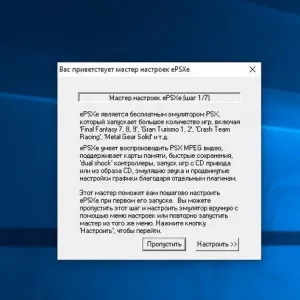 Ps1 emulátor beállítási útmutató: leírás, jellemzők és ajánlások
Ps1 emulátor beállítási útmutató: leírás, jellemzők és ajánlások Az nvidia grafikus kártya beállítása a maximális teljesítmény érdekében: lépésről lépésre
Az nvidia grafikus kártya beállítása a maximális teljesítmény érdekében: lépésről lépésre Dvr beállítása az interneten történő megtekintéshez: lépésről lépésre
Dvr beállítása az interneten történő megtekintéshez: lépésről lépésre Tv-csatornák beállítása: szükséges felszerelés, eljárás
Tv-csatornák beállítása: szükséges felszerelés, eljárás Ló gesztenye tinktúra: az orvosok véleménye, használati utasítás és gyógyászati tulajdonságok
Ló gesztenye tinktúra: az orvosok véleménye, használati utasítás és gyógyászati tulajdonságok Az egér érzékenységének beállítása a windows rendszerben
Az egér érzékenységének beállítása a windows rendszerben Panthenol-teva kenőcs: hatóanyag, jelzések, használati utasítás, vélemények
Panthenol-teva kenőcs: hatóanyag, jelzések, használati utasítás, vélemények Az apple watch használata: használati utasítás
Az apple watch használata: használati utasítás